Giới Thiệu Hệ Thống Cửa Sổ (Window System Introduction)
Sau khi khởi động Blender và đóng Màn Hình Chào Đón (Splash Screen), cửa sổ Blender sẽ trông giống như hình dưới đây.
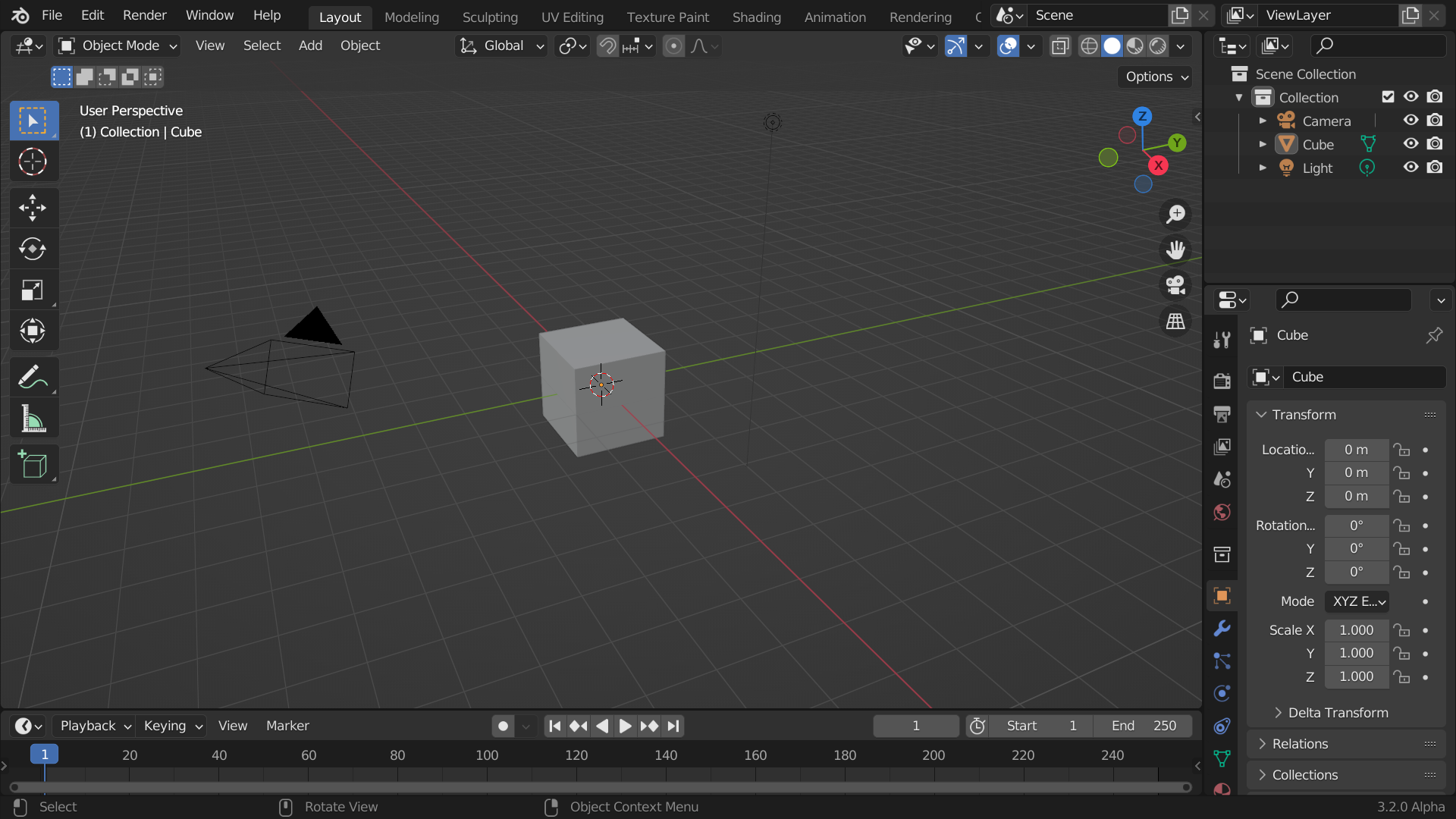
Cửa sổ khởi động mặc định của Blender.
Giao diện của Blender được chia thành ba phần chính:
The Topbar at the very top, consists of the main menu, which is used for saving, importing and exporting files, configuring settings, and rendering among other functions.
Các Khu Vực (Areas) ở giữa, tức là không gian làm việc chính
Thanh Thông Tin (Status Bar) ở đáy, nơi hiển thị các đề đạt về những phím tắt và các thống kê liên quan.
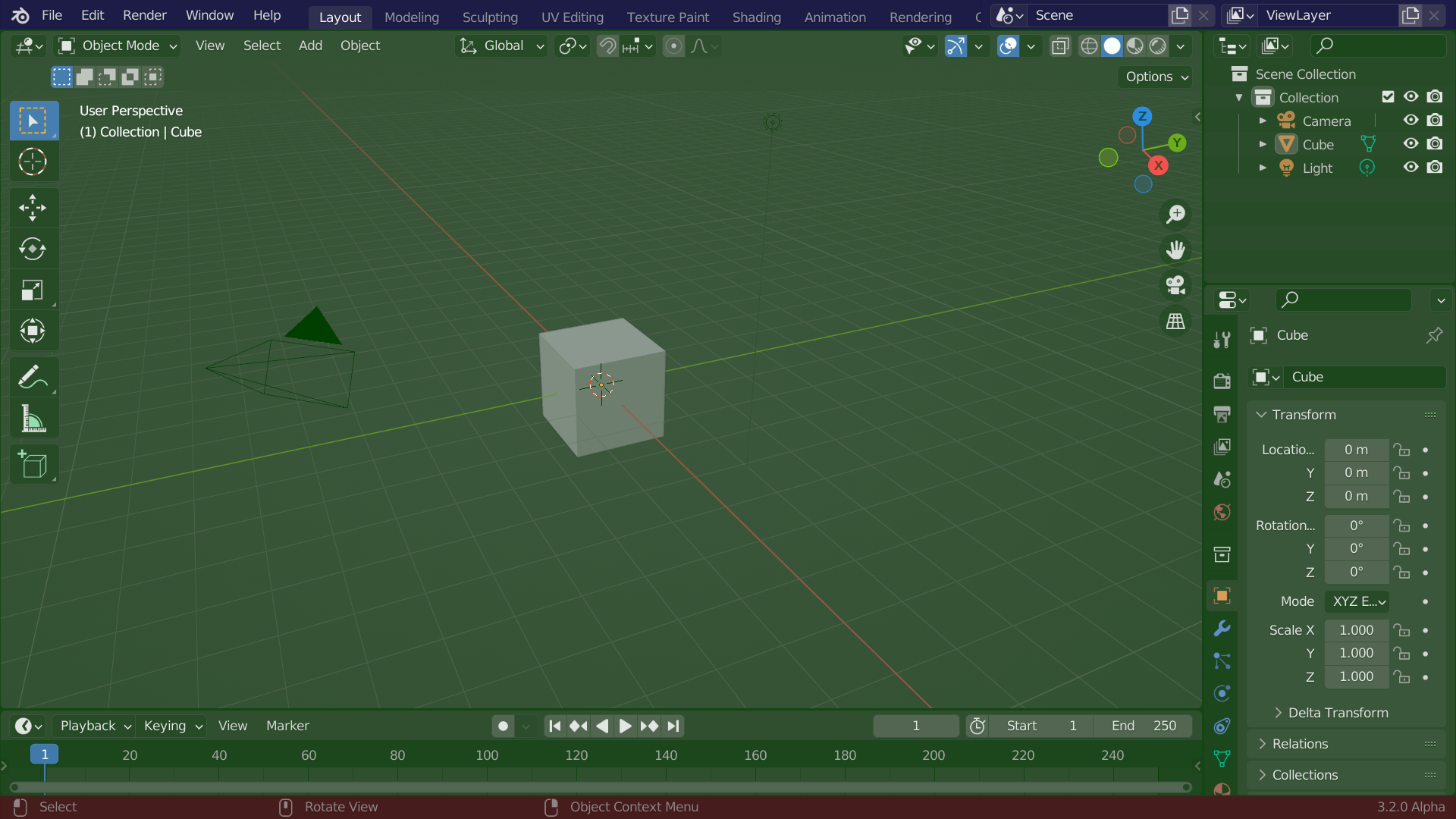
Bố cục màn hình mặc định của Blender. Thanh Tiêu Đề (xanh lam), Các Khu Vực (xanh lá cây) và Thanh Trạng Thái (đỏ).
Tùy Chỉnh (Customization)
Đường Phím Tắt (Keyboard shortcuts)
Blender sử dụng rất nhiều phím tắt để tăng tốc công việc. Chúng cũng có thể được chỉnh lại theo ý thích trong Trình Biên Soạn Bố Trí Phím (Keymap Editor).
Các màu kiểu mẫu (Theme colors)
Blender cho phép thay đổi hầu hết các bố trí màu của giao diện để phù hợp với nhu cầu của người dùng. Nếu bạn thấy rằng màu nào đó bạn trông thấy trên màn hình không khớp với màu trong bản Hướng Dẫn Sử Dụng thì có thể là kiểu mẫu mặc định của bạn đã bị thay đổi. Bạn có thể tạo kiểu mẫu mới, hoặc chọn/thay đổi kiểu mẫu đã có từ trước, bằng cách mở Cấu Hình (Preferences) và nhấp vào thẻ "Kiểu Mẫu".
Khả Năng Truy Cập (Accessibility)
Blender có một số tùy chọn để tùy chỉnh khả năng hiển thị, bao gồm đổi tỷ lệ độ phân giải và khả năng tải phông chữ tùy chỉnh. Bạn có thể định cấu hình các cài đặt này trong Cấu Hình Giao Diện (Interface Preferences).